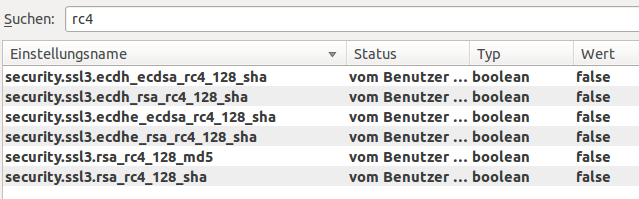Dieses ist der neunte Teil einer Serie von Blogeintraegen, die sich als Reaktion auf die NSA Affaere um den Kontext Sicherheit fuer die eigenen Daten und Verschluesselung drehen.
Links zu den ersten acht Artikeln befinden sich am Ende des Blogposts. Im neunten Teil moechte ich meine Ueberlegungen zu selbstgehosteten Servern und deren Sicherheit im Kontext Verschluesselung der Festplatten vorstellen.
Wenn ich eine verschluesselte Verbindung zu einem anderen Rechner / Dienst im Internet aufbaue kann ich das ungewollte Mitlesen der Kommunikation erschweren bis verhindern. Speichere ich nun die Daten auf eigenen Servern und vertraue sie nicht Firmen wie Google (Mail, Drive), Microsoft (Outlook.com, Skydrive) oder Amazon Cloud (Dropbox) an, dann erschwere ich auch erst einmal das ungewollte Lesen meiner Daten. Ich bin ja schliesslich kein Administrator auf dem anderen Server und weiss nicht wann sich wo auf deren Seite jemand potentiell dazwischen schaltet.
Meine Daten liegen also auf einem selbstgehosteten Server und ich baue eine verschluesselte Verbindung dahin auf. Die Daten auf dem Server selbst sind aber immer noch unverschluesselt gespeichert. Es kann also potentiell jemand ins Rechenzentrum gehen, sich den Server schnappen, analysieren und die Daten dort herunter ziehen. Was liegt da naeher als die Festplatten zu verschluesseln.
Mit LUKS (klick) steht dafuer unter Linux auch eine gute Loesung zur Verfuegung. Auf meinem Laptop oder meinem Arbeitsplatzrechner setze ich sie bereits ein. Ist ja auch kein Problem beim Booten das Passwort einzugeben. Das bei einem Server zu tun ist es schon sehr viel umstaendlicher, denn man sitzt ja eigentlich nie direkt davor…
Ich werde hier nun keine Anleitung schreiben wie man die Schritte 1:1 geht um seine Festplatte mit LUKS zu verschluesseln. Davon gibt es bereits genuegend im Netz. Einige Distributionen wie Debian bieten es sogar im Installer gleich an die Festplatte mit LVM zu erzeugen und dann mit LUKS zu verschluesseln. Die Stichworte beim Suchen nach entsprechenden Dokumentationen sind Distributionsname + „LUKS“ oder „cryptsetup“ oder „encrypted filesystem“. Nicht zu vergessen auch unter /usr/share/doc/cryptsetup/ nach zuschauen!
Der Clou an der Geschichte ist nun, das man einen dropbear SSH Server in die initramfs seines Servers hinzufuegen kann. So ist es moeglich waerend des Bootvorgangs eine SSH Verbindung in die initramfs aufzubauen und dort das Passwort zum entschluesseln der Festplatte einzugeben. Damit das ganze komfortabel wird, nutze ich dafuer SSH-Keys ohne Passwort in Verbindung mit einem Miniskript pro Maschine.
Boese boese mag sich nun mancher denken, aber alles halb so wild. Ich habe eine Maschine die ist unverschluesselt. Einfach, weil Sie es nicht benoetigt und dort nichts wichtiges abgespeichert ist. Auf dieser Maschine habe ich einen Ordner mit ecryptfs verschluesselt (klick fuer Anleitung). In diesem Ordner bewahre ich folgendes auf:
- private Keys fuer die Verbindung zu dem Dropbear Servern im initramfs der virtuellen Maschinen
- eigene known_hosts Datei dafuer
- Ein Skript pro VM das mir die Eingabe des Passworts erleichtert.
Das Skript sieht schematisch wie folgt aus:
#!/bin/bash
ssh -o "UserKnownHostsFile=known_hosts/known_hosts.initramfs" -i "keys/servername" root@1.2.3.4 "echo -ne "**TOPSECRET**" >/lib/cryptsetup/passfifo" |
#!/bin/bash
ssh -o "UserKnownHostsFile=known_hosts/known_hosts.initramfs" -i "keys/servername" root@1.2.3.4 "echo -ne "**TOPSECRET**" >/lib/cryptsetup/passfifo"
Wenn ich nun einen Server neu starte bei dem die Festplatte verschluesselt ist, dann melde ich mich auf der unverschluesselten Maschine an, mounte den ecryptfs verschluesselten Ordner und muss dann nur noch das entsprechende Skript starten, z.B. ./unlock_servername und schon bootet die Maschine durch.
In diesem Kontext sicherlich noch einmal spannend ist auf einen drei Jahre alten Blogeintrag „Howto: virsh console“ zu verweisen um sich das ganze auch vom physikalischen Server aus anzuschauen ;-)
Vorherige Blogposts:
- Der erste Teil war fuer mich das Aufraeumen, einen Ueberblick zu bekommen sowie Strukturen zu schaffen, auf denen ich aufbauen kann.
- Der zweite Teil bestand darin einen Ort zu schaffen, in dem ich Keys und Passwoerter sicher aufbewahren und gleichzeitig alles in ein vernuenftiges Backup schieben kann.
- Der dritte Teil bezog sich auf das erzeugen von Zertifikaten und Einrichten von verschluesselten Verbindungen zu Apache vHosts.
- Der vierte Teil drehte sich um das Thema Komfort im Webbrowser und verwies in dem Kontext auf einen Artikel zum selbst gehosteten Firefox Sync Server.
- Im fuenften Teil habe ich etwas zu meinen Ueberlegungen zu sicheren Zugangsdaten und Passwoertern geschrieben.
- Im sechsten Teil dreht es sich darum, wie man sich auf seinen Servern mit SSH aber ohne Passwort sicher authentifizieren kann.
- Der siebte Teil behandelt das Thema Backup und zeigt eine Moeglichkeit wie man selbiges einfach konfiguriert und verschluesselt auf einem externen Speicher ablegen kann.
- Der achte Teil stellt webbasierte Dienste vor, die man selber hosten kann und dadurch die eigenen Daten unter mehr Kontrolle hat.